相对于传统上班族公司、家两点一线的生活方式,越来越多的年轻新生代早已经打破了工作场景的边界,我们会经常看到穿着时尚的年轻潮人,在星巴克一边享受咖啡的醇美一边处理工作,度假启程前也不忘把笔记本装进行囊,随时应对各种突如其来的事务。
而ThinkBook作为联想最近推出的全新PC品牌,其以高颜值实力担当、轻薄便携性能好等优势,迅速成为年轻人最喜爱的笔记本产品。
目前包括ThinkBook 13s和ThinkBook 14s都已经在各大电商平台销售,如果你正在为新学期准备,或者是初入职场需要一款颜值性能全部在线的,那么可千万不要错过全新而时尚的ThinkBook!接下来就来看看这款ThinkBook 13s都有哪些值得称道的亮点优势吧。
联想ThinkBook 13s笔记本详细评测:

一、“匠新”设计,“从轻”出发
ThinkBook 13s的外观在视觉效果上令人耳目一新,钛灰银的配色不仅时尚感十足,还彰显着对待工作的严肃与专业,金属与CNC一体成型的外壳,质感非凡;最令人爱不释手的就是其“肩檐”楔形边角设计,以及稀有元素融入的五段金属转轴,开启上盖既顺滑又优雅,从打开到180°平铺,一气呵成,在会议室,在咖啡厅,在机场,你一定是人群中最靓的那个仔。


要说科技带来便捷生活,将指纹识别和电源按钮集合在一起,就足以让你快人一步,开启电源、登录系统,轻轻一按,光晕闪烁间,瞬时完成,一分一秒也不浪费。

对于年轻人来说,移动办公早已成为职场标签,一场说走就走的差旅随时都有可能。而ThinkBook 13s机身轻至1.32kg、薄至 15.9mm,犹如一本时尚杂志,不仅携带方便,更能随时翻阅。
二、视野无限,办公娱乐两不误
高度决定视野,角度改变观念。ThinkBook 13s采用13.3英寸1920x1080 IPS全高清防眩光显示屏,拥有178°广视角,搭配300尼特高亮,不让户外的阳光阻隔你的清晰视界。仅5.5mm的窄边框带来更广阔的大视野,无论是浏览网页、处理文档,或者观看视频,都能显示更多内容,让你一览无余的同时实现高效办公。

互联网的普及也带来了隐私泄露的恐惧,而ThinkBook 全系标配 ThinkShutter安全阀,不管是在办公室,还是在家里,视频结束后,拨一下摄像头上的小开关,就能彻底屏蔽,从此高枕无忧。

全尺寸键盘手感顺滑,打字录入快人一步,可调背光满足你多种昏暗光线下的从容输入;一体式触控板精致细腻、定位精准,手指游动之间操作行云流水。

三、接口丰富,扩展无限
接口方面,尽管ThinkBook 13s的机身已经非常轻薄,但是却提供了非常丰富而领先的接口,机身右侧是两个USB 3.1 Gen 2,其中一个还支持关机状态下的充电;右侧的电源插孔是ThinkPad家族特点的方形接口,此外还有一个标准HDMI 1.4b接口,一个USB 3.1 Type-C Gen 2和耳机/麦克风组合插孔。


此外,在网络连接方面,这款笔记本支持Wi-Fi 2x2 802.11ac + 蓝牙5.0连接,并且通过可选的Lenovo USB-C转太网适配器还可实现千兆以太网连接。对于经常移动办公的用户,快速而多样的网络或数据连接方式,毫无疑问将带来更高效地办公。
机身底部,一排整齐的通风栅格确保内部散热通畅,脚垫起到抬高机身和防滑的作用,无需担心突然从桌面滑落造成机身损坏。

这款笔记本标配高品质Harman扬声器,杜比音效立体声系统。工作之余追追剧、听听歌,放松一下紧张的神经。机身底部两侧的扬声器位于斜切的部位,能够提供更为充沛的声场空间,带来更为震撼的影音体验。

四、硬件性能:流畅办公、影音强
处理器
我们评测的这款ThinkBook 13s笔记本搭载了第八代Intel Core i5-8265U处理器,Whiskey Lake架构,14nm工艺,4核8线程,单核睿频3.90 GHz,TDP15W,集成Intel UHD Graphics 620显卡。这款处理器主要的优势就是低功耗,并且对散热的需求较低,意味着可以为移动设备带来更长的续航时间,以及均衡而稳定的性能表现。CPU-Z测试多核得分2101,单核得分404。

Cinebench R15测试得分,多核性能跑分成绩为608cb,单核性能成绩156cb。处理器的成绩与i7-8550U跑分比较接近,性能表现非常不错,尤其在多线程任务处理下的性能,比如同时打开数十个网页,多个文档等,都可以完美胜任。
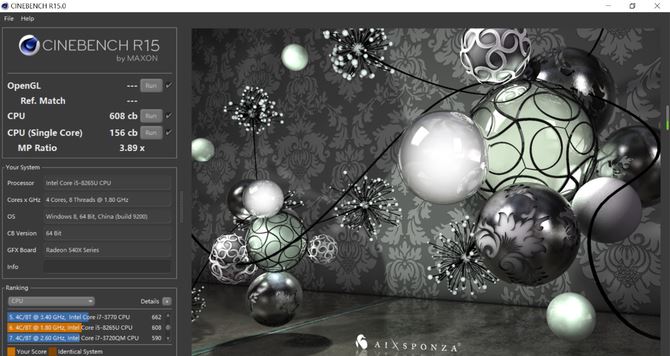
显卡
ThinkBook 13s在图形图像处理方面搭载了AMD Radeon™ RX 540X独立显卡,2GB GDDR5显存,这款显卡采用Polaris 12核心,拥有8组CU单元,512个流处理器,32个纹理、16个光栅单元,显存带宽为48GB/s,核心加速频率1219MHz,并且支持H265、4K H264的编码解码特性。
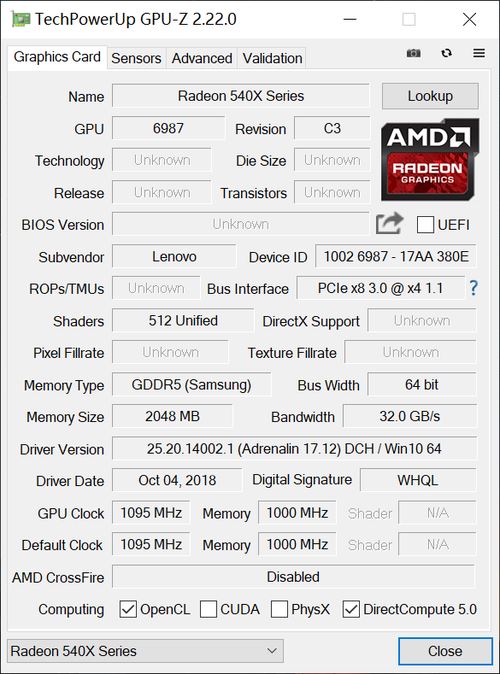
3DMark 11性能测试(Performance)得分达到了4139,加上独立显存、高清硬解码等特性,所以对比集成的620显卡,RX 540X显卡在图形图像和影视频方面的处理性能大大提升,应对日常办公中的PS、Pr更加得心应手。
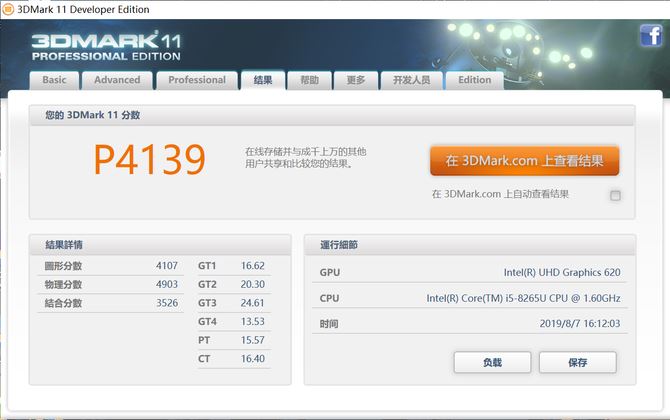
内存与硬盘
这款笔记本采用了8GB DDR4-2400内存,实测读取速度为17958MB/s,写入速度为17721MB/s,大容量的内存显然会带来更为快速的数据交换。
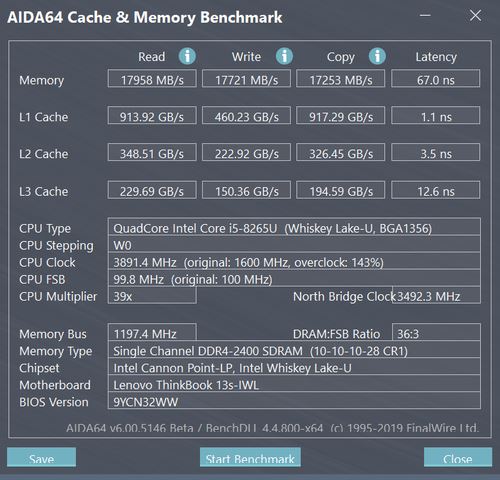
为了应对日常高速、高效的文件传输,ThinkBook 13s搭载了高性能M.2 PCIe 3.0 SSD,最大容量为512GB的固态硬盘。
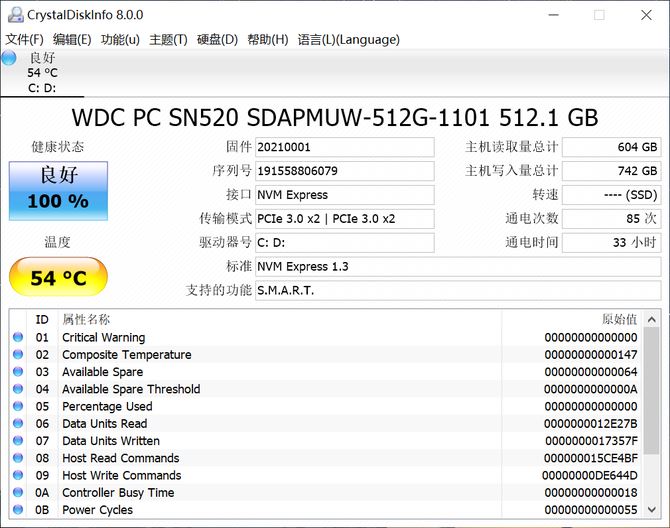
CrystalDiskMark顺序读取速度达到3537MB/s,写入速度2000MB/s。一般单个文件,容量在10GB的读取传输也不过是数秒的时间,所以搭载一款高速PCIe固态硬盘非常必要。
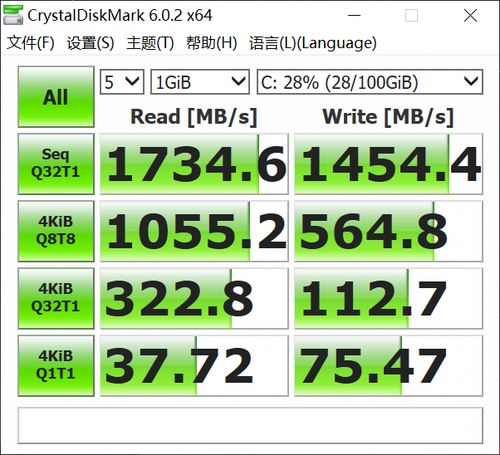
大多数情况下,日常办公时传输的文件实际上并不会很大。我们实测一个1.04GB的文件进行复制,可以看到其传输的速度达到了191MB/s,并且复制完成仅用了5秒的时间,速度快而稳定。
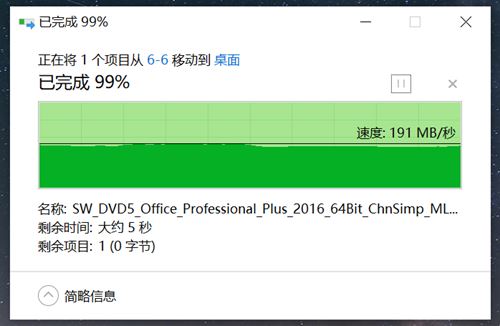
续航时间
这款笔记本内置45Wh锂离子电池, 并且支持65W适配器快速充电 (30分钟充电到50%, 2小时充电到100%)。在满电情况下,笔记本节进入节电状态,此时可以看到其续航时间预计为15小时,即便是满负荷工作,无电源状况下,应对一天的工作也毫无压力。
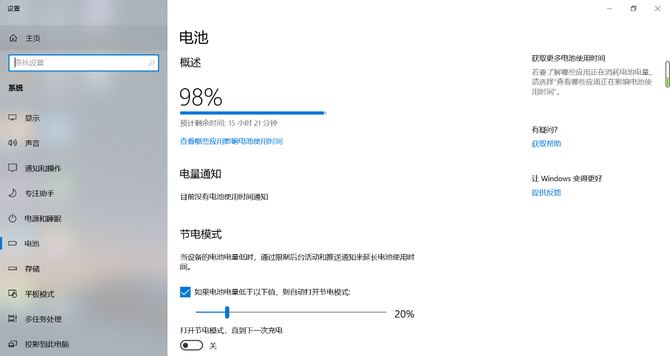
五、电脑管家,你的数据保护神
虽然是职场精英,但是面对电脑的小麻烦,是不是也会束手无策?不用担心,ThinkBook预装了定制版电脑管家,比如系统垃圾文件的清理,硬件驱动升级,都可以自行管理,让电脑随时处于最佳状态。如果是遇到自己解决不了的问题,还可以随时联系在线专业的工程师为您解决,再也不怕电脑的“小感冒”。
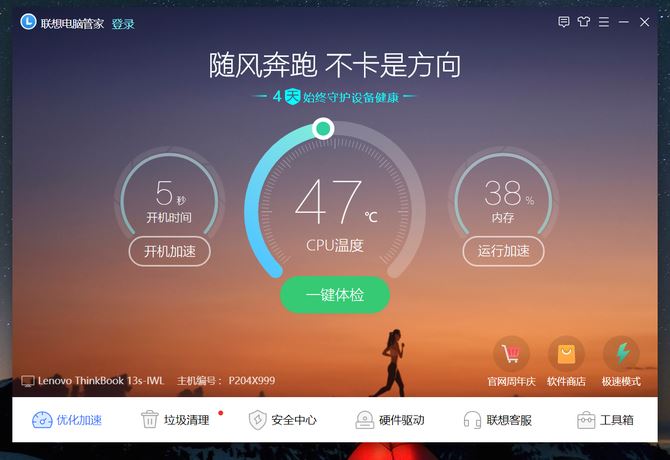
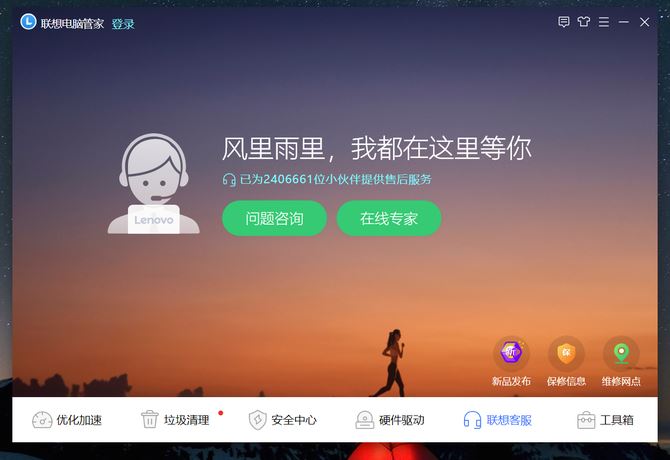
除了在线工程师提供针对于 ThinkBook专业支持,也可以通过400-100-6000 专线一键直通,无需等待。7*12 小时的一站式服务,随时帮您解决任何电脑问题,真的是贴心管家。
评测总结:
ThinkBook 品牌的推出,给充满朝气的年轻人带来了新的选择,让新生代的年轻人不再固守一个办公地点,而是更加迅速地融入快节奏的生活,打破常规,让工作与生活更有质量。ThinkBook 13s是一款更加轻薄、便携的笔记本产品,但是在功能、性能上依旧表现亮眼,并且高颜值、时尚潮流的优雅气质,更能契合年轻人的审美。
目前这款ThinkBook 13s轻薄本已经在京东商城等电商发售,最近有需要购买时尚轻薄本的朋友,可一定不能错过,ThinkBook 13s也一定能成为你得力的助手。